-Цитатник
Cолнечные долины Прованса. Художник Michel Vezinet Художник Michel Vezinet родился в горо...
Художник наивного искусства Ольга Кваша - (0)Художник наивного искусства Ольга Кваша Ольга Кваша - талантливый художник из Львова &quo...
Как за пять минут избавиться от головокружения - (3)Как за пять минут избавиться от головокружения Термин «мне дурно» означает разные ...
Французская косынка. Способы завязывания, выкройка + мастер-класс - (0)Французская косынка! Способы завязывания, выкройка+мастер-класс Французская косынка, в н...
Без заголовка - (0)Программа для улучшения ваших фотографий Здравствуйте... Сегодня представляю вам програм...
-Метки
-Рубрики
- рамочки (293)
- искусство (238)
- рецепты (234)
- музыка (225)
- уроки (175)
- польша (147)
- схемы (110)
- стихи (108)
- сайты (103)
- для оформления блога (103)
- коллажи (100)
- видео (92)
- программы (80)
- вязание (77)
- интернет (76)
- интересное (70)
- открытки (62)
- анимация (62)
- Ли.ру (60)
- путешествия (60)
- здоровье (59)
- комментарии (54)
- фоны (53)
- картинки (52)
- творчество (47)
- юмор (43)
- новый год (43)
- компьютер (37)
- языки (36)
- книги (33)
- флэшки (33)
- мода (31)
- логопедическая помощь (30)
- франция (29)
- музыкальные открытки (29)
- фото (29)
- часики (29)
- бродилки (28)
- полезное (28)
- аватары (27)
- игры (22)
- фотошоп (22)
- политика (17)
- сад, огород (16)
- Пасха (16)
- декор (15)
- города (15)
- венгрия (11)
- Психология (11)
- пожелания (11)
- цветы (8)
- афоризмы, цитаты (6)
- история (4)
- рисование (3)
- советы (3)
- природа (3)
-Ссылки
-Приложения
 ОткрыткиПерерожденный каталог открыток на все случаи жизни
ОткрыткиПерерожденный каталог открыток на все случаи жизни Погода за окномВ нашей погоде удобно наблюдать:
— погодные явления на ближайшие 5 дней по 4-м временам суток
— графики погодных параметров таких как температура, давление, влажность (давление повышается — погода у
Погода за окномВ нашей погоде удобно наблюдать:
— погодные явления на ближайшие 5 дней по 4-м временам суток
— графики погодных параметров таких как температура, давление, влажность (давление повышается — погода у Улучшение фотографийНе очень удачные фотки?
Хочешь улучшить, но не знаешь Фотошоп?
Не парься - просто дай задание, и мы сделаем всё за тебя!
Улучшение фотографийНе очень удачные фотки?
Хочешь улучшить, но не знаешь Фотошоп?
Не парься - просто дай задание, и мы сделаем всё за тебя! Всегда под рукойаналогов нет ^_^
Позволяет вставить в профиль панель с произвольным Html-кодом. Можно разместить там банеры, счетчики и прочее
Всегда под рукойаналогов нет ^_^
Позволяет вставить в профиль панель с произвольным Html-кодом. Можно разместить там банеры, счетчики и прочее Словарный запасПриложение показывает, в виде облака, 100 наиболее используемых слов в вашем дневнике, или в дневниках друзей. Каждое слово является ссылкой, на поиск этого слова в вашем дневнике.
Словарный запасПриложение показывает, в виде облака, 100 наиболее используемых слов в вашем дневнике, или в дневниках друзей. Каждое слово является ссылкой, на поиск этого слова в вашем дневнике.
-Музыка
- Анжелика Нечесова
- Слушали: 1295 Комментарии: 2
- Chris Rea And Yan My Love
- Слушали: 2974 Комментарии: 1
- Parler a Mon Pere
- Слушали: 13617 Комментарии: 2
- Cafe Del Mar (Cd Series) Fernanda Abreu - Bitter Sweet
- Слушали: 1222 Комментарии: 2
- Симфония моря.
- Слушали: 39963 Комментарии: 2
-Поиск по дневнику
-Подписка по e-mail
-Интересы
-Друзья
-Постоянные читатели
-Сообщества
-Статистика
Записей: 3539
Комментариев: 3538
Написано: 16511
Программа для очистки и настройки компьютера CCleaner |
Вчера обновилась наша старая знакомая, программа ССleaner, до версии 3.04.1389, и я решил рассказать о ее функциях подробнее. Сам пользуюсь ею давно и с удовольствием.
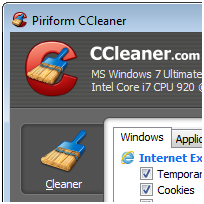
CCleaner – это отличная утилита для очистки системы от разнообразного «мусора»: файлов cookies, истории посещения сайтов, временных файлов (в том числе «производства» веб-браузеров и программ наподобие eMule, Google Toolbar, Office, Kazaa, Nero, Adobe Acrobat, WinRAR, Real Player и других), а также ActiveX-элементов.
Кроме этого, CCleaner поддерживает очистку системного реестра от записей о неиспользуемых расширениях, библиотеках, уже удаленных программах и т.п. Также, с помощью программы можно настраивать автозагрузку и корректно удалять программы.
Скачать CCleaner (официальный сайт разработчиков)
Программа запускается через меню Пуск, с помощью ярлыка, а также, из контекстного меню при нажатии правой кнопкой мыши на Корзину (если вы указали такую возможность при установке или позже – в настройках).
После установки и запуска программы откроется примерно такое окно, как на картинке ниже. Интерфейс включает три главных окошка (слева направо): выбор функции, настройка опций и рабочее окно с процессами и управляющими кнопками.
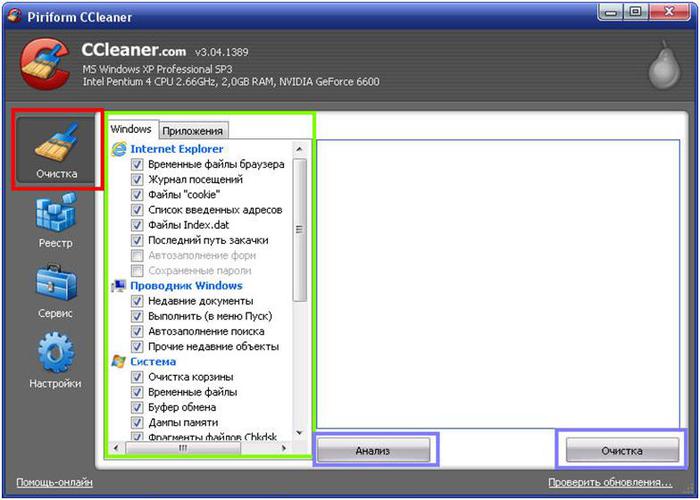
Очистка. Основная функция программы – очистка компьютера от системного «мусора». Имеет две вкладки – Windows и Приложения. Можно установить или снять «галочки», по вашему вкусу, но можно и оставить по умолчанию.
Тут есть две кнопки: «Анализ» и «Очистка». Анализ только покажет файлы которые можно удалить. Очистка – сразу начнет процесс удаления.
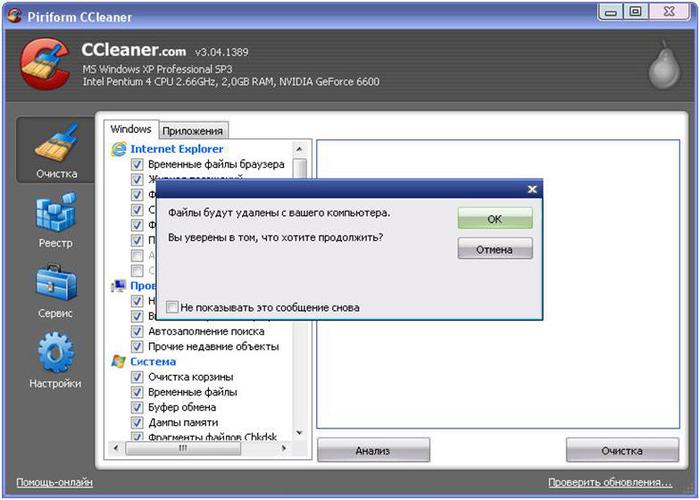
Я нажимаю сразу на «Очистка». Программа спросит у вас, уверены ли вы, что хотите продолжать. Жмем «ОК».
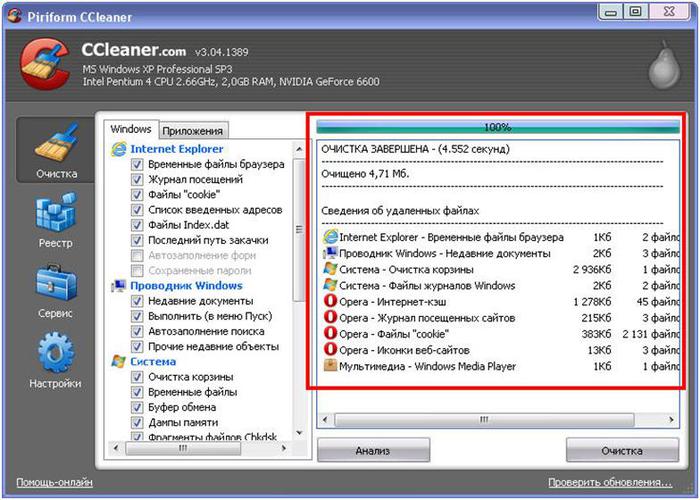
После этого в правом окошке появится информация об удаленных файлах.
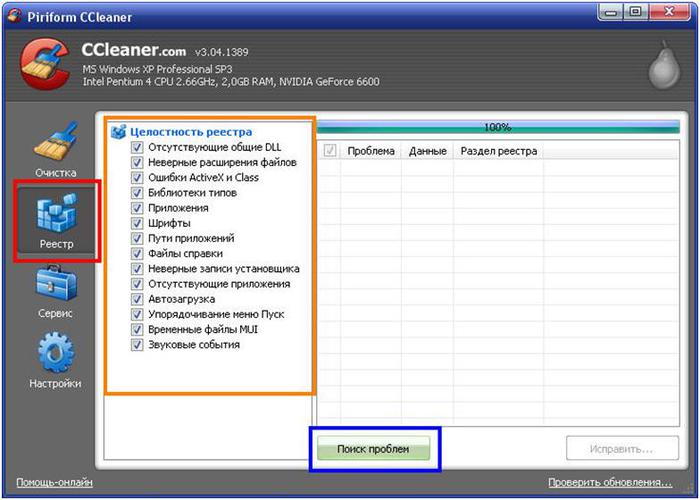
Реестр. Реестр – это, условно говоря, нервная система компьютера, которая содержит информацию обо всех программах и происходящих процессах, а также о том, как именно они должны происходить. «Нервную систему» время от времени нужно «лечить». Нажимаем на кнопку «Поиск проблем»...
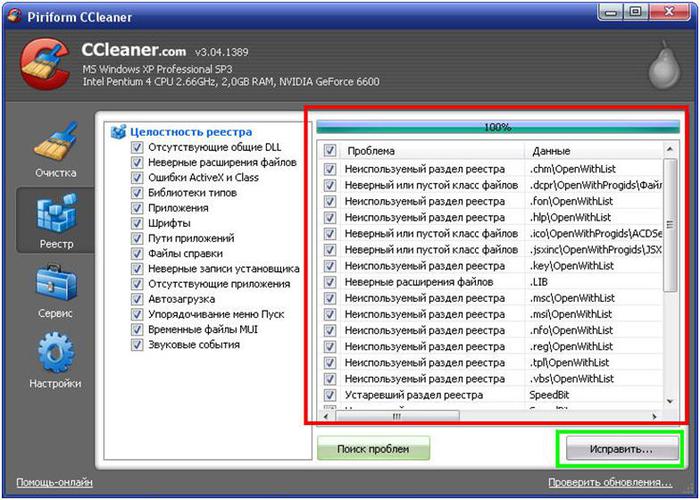
CCleaner проверит «здоровье» реестра и выдаст информацию о существующих проблемах. Для «лечения» нажимаем на кнопку «Исправить».
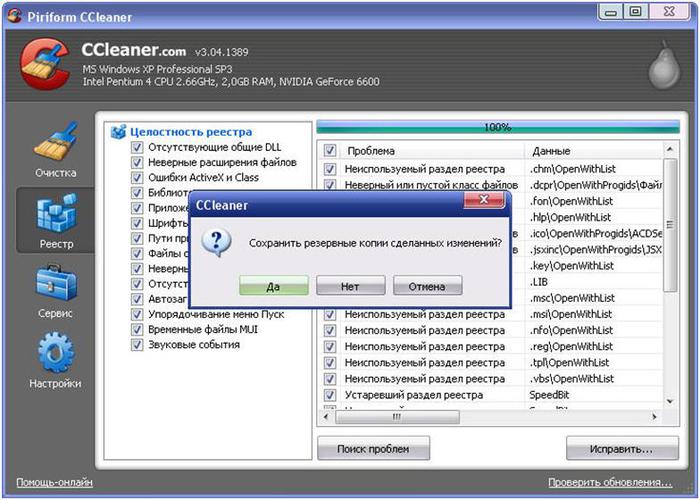
Программа предложит сохранить резервные копии изменений. Ни разу не сохранял и, все равно, пока жив и не кашляю. Хотя, это и не правильно...
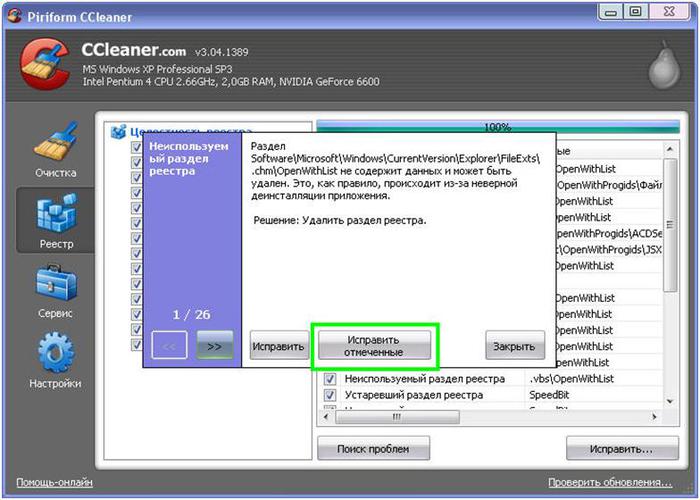
Нажимаем «Исправить отмеченные», а потом «Закрыть».
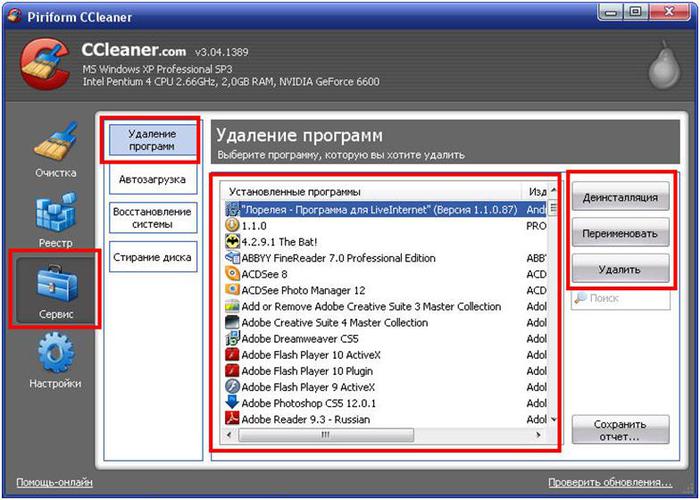
Сервис – Удаление программ. CCleaner умеет удалять программы и все файлы и записи реестра, которые к ним относятся. Выбираем ненужную программу и нажимаем кнопку «Деинсталляция».
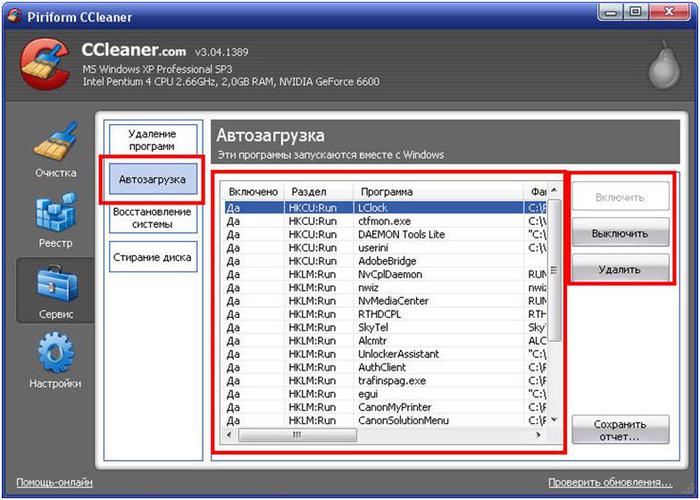
Сервис – Автозагрузка. Вместе с Windows при включении компьютера запускается еще куча разных программ и процессов. Если вы не уверены, лучше там ничего не менять! Но некоторые программы прописаны явно, например, как первая на рисунке – LClock – программа «часики». Если вам не хочется, чтобы она замедляла загрузку компьютера, выключите ее или удалите (из автозагрузки).
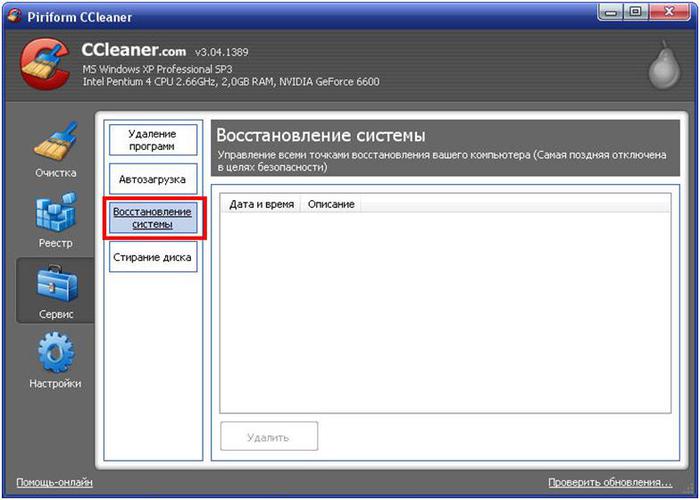
Сервис – Восстановление системы. Восстановление системы – это отдельная тема для разговора, тем более, что у меня она (почему-то) не включена. Поэтому просто знайте, что на этой вкладке можно восстановить систему компьютера такой, какой она была в какой-то контрольной точке, например, вчера или неделю назад.
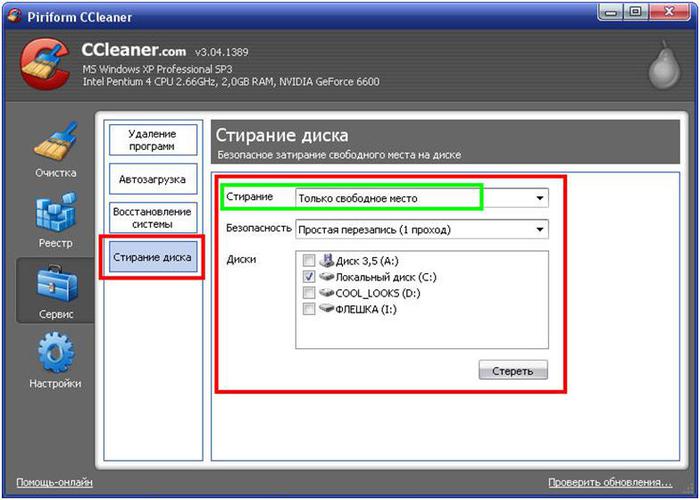
Сервис – Стирание диска. В CCleaner можно полностью стереть информацию на жестком диске компьютера или флешке. А можно почистить только ту часть, на которой ничего нужного не записано («свободное место»). Выбираем вид стирания, способ и диск, который нужно почистить. Затем зажимаем «Стереть».
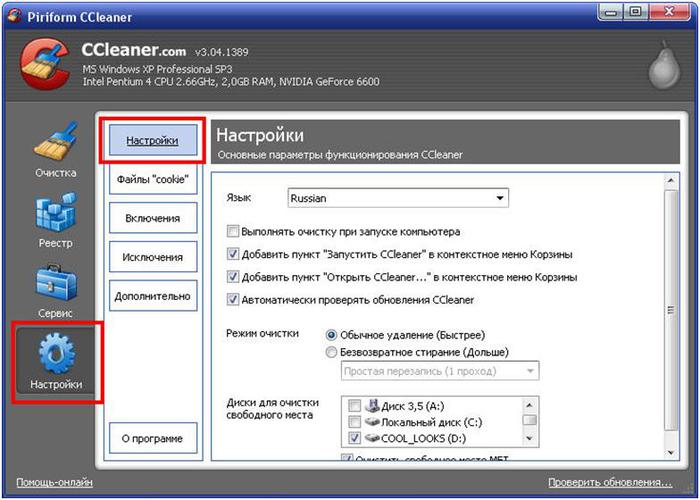
Настройки – Настройки. Тут все понятно: выбор языка, автозагрузка, пункты меню и так далее.
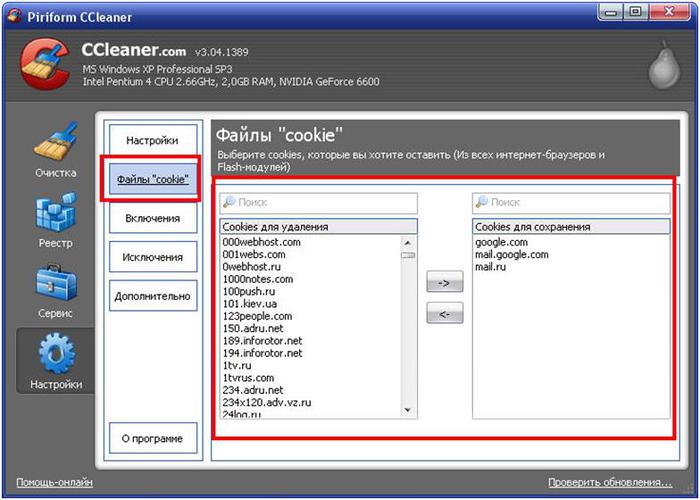
Настройки – Файлы «cookies». Куки – это файлы, которые сохраняются на вашем компьютере при посещении различных сайтов. Их можно сравнить с контрамаркой или флуоресцентной печатью в ночном клубе. В этом файле сохраняется информация о вас как пользователе, и когда вы снова вернетесь на этот сайт, то там вас встретят как старого знакомого – не будут спрашивать пароль и так далее. Если вам это не нужно – смело выделяйте и переносите куки из правого окошка в левое.
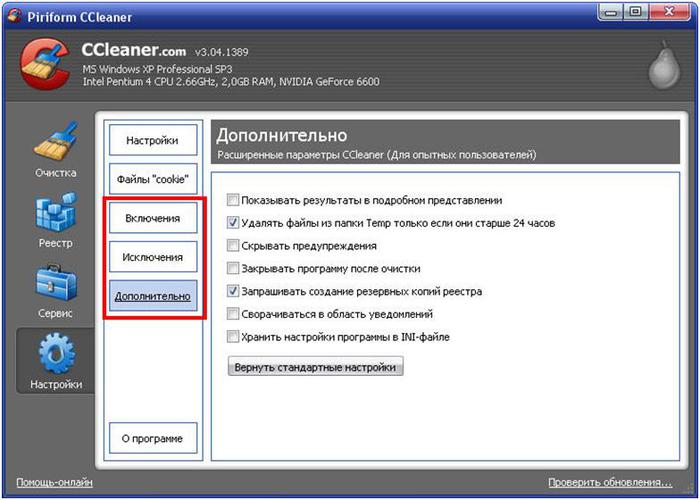
Настройки включают также опции Включения, Исключения и Дополнительно. Можете посмотреть, но менять там что-то не нужно.
Вот и всё.
До новых встреч, девочки и мальчики!
Вечно ваш, дядя Шурик.
| Рубрики: | программы |
| Комментировать | « Пред. запись — К дневнику — След. запись » | Страницы: [1] [Новые] |







